Si vous n’arrivez pas à choisir entre les deux systèmes domotiques qui disposent chacun de grandes qualités ou si tout simplement vous ne souhaitez pas abandonner une ou l’autre des solutions au profit de l’autre. Ou encore si vous êtes en pleine transition domotique partant de Jeedom pour rejoindre Home Assistant. Ce genre de transition est à faire progressivement de sorte à ne pas casser l’automatisation de la maison et prendre le temps de faire les choses dans le bon ordre et selon les meilleures pratiques. Pourquoi se précipiter et repartir de zéro sur Home Assistant si des scénarios que vous avez mis du temps à élaborer tournent encore très bien avec Jeedom ?
Prenez donc le temps pour comprendre comment adapter vos automatismes sous Home Assistant et continuer à les utiliser dans Jeedom, mais avec un retour d’info sous Home Assistant.
Naviguer dans ce guide
MQTT, le lien qui unit la domotique
Si vous suivez domo-blog depuis un moment, vous savez sans doute que je pense que du bien de MQTT. Un protocole de communication basique et très léger, mais redoutablement efficace et performant. MQTT est aussi un excellent moyen d’échanger les informations entre Jeedom et Home Assistant. Voyons comment procéder en effectuant un peu de paramétrage de part et d’autres des deux systèmes.
Tout d’abord, il faut un environnement MQTT (broker) en place dans votre maison connectée. Pour ce faire, plusieurs choix s’offrent à vous. Nous avons expliqué plusieurs manières de procéder sur le blog, que ce soit sur un Raspberry Pi dédié, une Machine virtuelle ou mieux encore, supervisé directement sous Home Assistant (méthode que je vous conseille avec le guide ci-dessous).
Comment installer MQTT et Zigbee2MQTT sur Home Assistant 2024?
Nous avons vu plusieurs manières d’installer les services broker MQTT et Zigbee2MQTT sur le blog, mais une autre manière intéressante reste à vous faire découvrir, il s’agit d’une intégration complète à la domotique Home Assistant des deux services. Avec ce…
La configuration côté domotique Home Assistant
A partir de cet instant, nous considérons que MQTT est correctement installé et configuré dans votre environnement réseau local. Si ce n’est pas encore le cas, vous devez suivre un des guides expliqués ci-dessous avant de poursuivre la lecture de ce guide. Si votre broker MQTT est configuré est en place, passons à la création de deux périphériques MQTT exemples pour votre installation qui vous donneront la marche à suivre pour toute votre installation.
Pour ce faire, rendez-vous dans les modules complémentaires de Home Assistant, via le menu Paramètres.
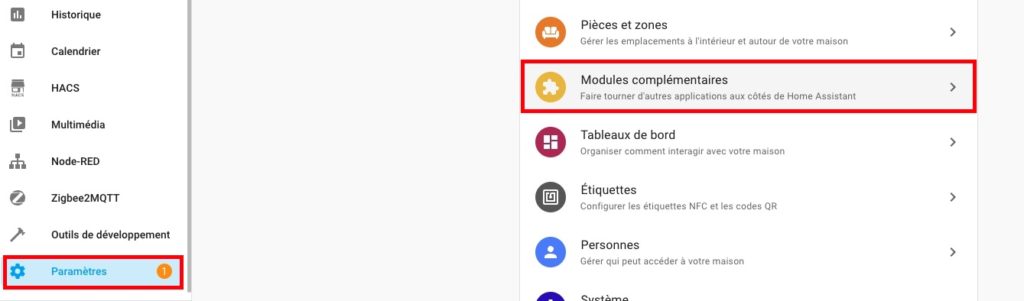
Ouvrez ensuite le module File editor afin d’éditer les fichiers de configuration simplement. Si vous n’avez pas encore installé File Editor, suivez la documentation officielle, c’est très simple.

Ouvrez ensuite l’interface web de File editor pour éditer le fichier configuration.yaml.
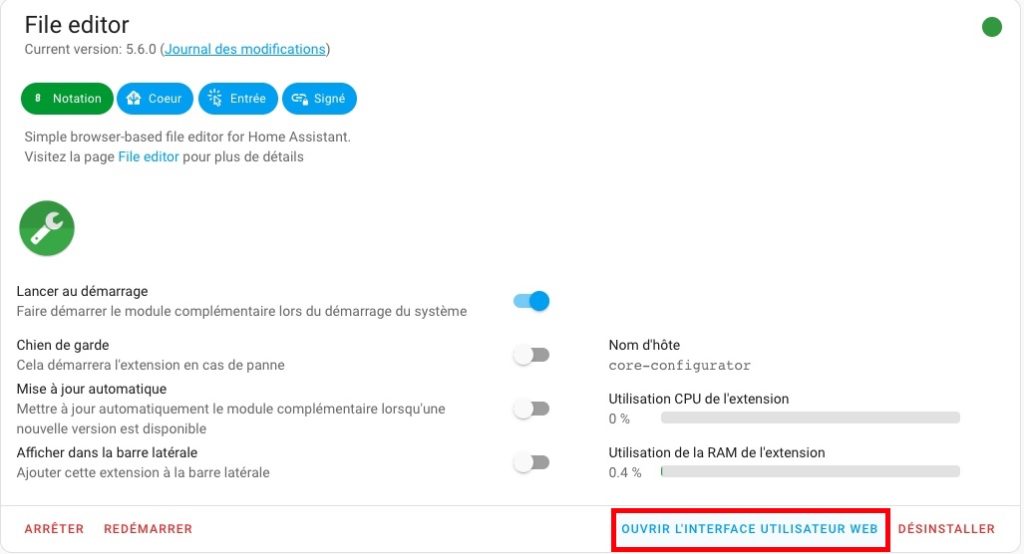
Un fichier de configuration pour y stocker les périphériques MQTT
Histoire de structurer notre configuration Home Assistant et ne pas tout intégrer en vrac dans le fichier configuration.yaml, étant donné que vous risquez d’avoir beaucoup de périphériques MQTT pour permettre d’échanger efficacement entre les deux systèmes, je vous recommande de créer un nouveau fichier de configuration dédié aux périphériques MQTT.
Pour ce faire, créez simplement un nouveau fichier mqtt.yaml depuis File editor comme indiqué ci-dessous.
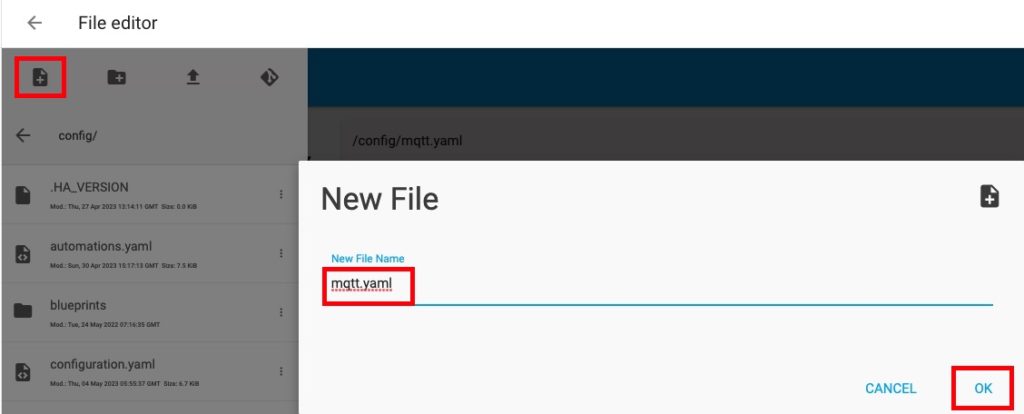
Ajoutez à présent un nouveau bloc mqtt dans ce fichier de configuration. Ici, je vous indique un premier exemple d’état “Info piscine”, comparable à un virtuel sur Jeedom qui se caractérise ici par un sensor MQTT. Il permettra d’envoyer une information de Jeedom vers Home Assistant (l’état d’un appareil ou d’une variable Jeedom).
Un second périphérique MQTT qui est un switch (interrupteur), il représente quant à lui un interrupteur, cela permettra de piloter un appareil connecté sous Jeedom depuis la domotique Home Assistant en actionnant cet interrupteur et MQTT se chargera du reste.
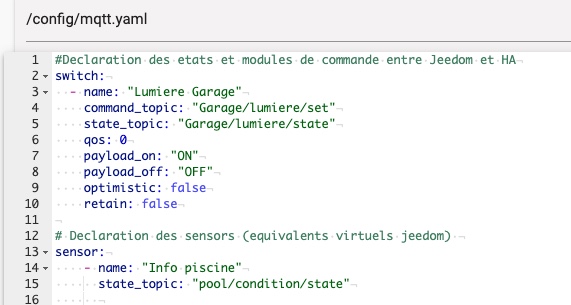
Code exemple à adapter pour votre fichier mqtt.yaml
Voici le code exemple à copier-coller dans votre fichier de configuration et à adapter selon vos besoins. Vous pourrez bien entendu ajouter d’autres sensors et switch à votre convenance par la suite sous ces deux sections. Pensez simplement à modifier les noms ainsi que les topics MQTT pour faire correspondre avec votre environnement et vos besoins.
#Declaration des etats et modules de commande entre Jeedom et HA
switch:
- name: "Lumiere Garage"
command_topic: "Garage/lumiere/set"
state_topic: "Garage/lumiere/state"
qos: 0
payload_on: "ON"
payload_off: "OFF"
optimistic: false
retain: false
# Declaration des sensors (equivalents virtuels jeedom)
sensor:
- name: "Info piscine"
state_topic: "pool/condition/state"Une fois le code dans le fichier de configuration, vous pouvez sauvegarder. Il nous reste encore une dernière chose à faire dans le fichier configuration.yaml principal de Home Assistant pour lui indiquer la prise en compte de votre nouveau fichier de configuration mqtt.yaml.
Editez alors le fichier configuration/yaml et ajoutez au début du fichier la ligne suivante :
mqtt: !include mqtt.yamlIl ne reste plus qu’à sauvegarder et vous rendre dans le menu développement de HA pour vérifier que tout est en ordre.
Configuration finale et redémarrage de Home Assistant
Pour faire cela, cliquez sur vérifier la configuration et vous devez avoir en retour un message vert indiquant que la configuration est conforme. Si au contraire vous avez un message rouge en retour, c’est que le code que vous venez d’ajouter dans le fichier de configuration à un problème. Il est possible que ce soit simplement un problème d’indentation (décalage/espaces dans le code). Le code yaml est très exigeant sur ce point.
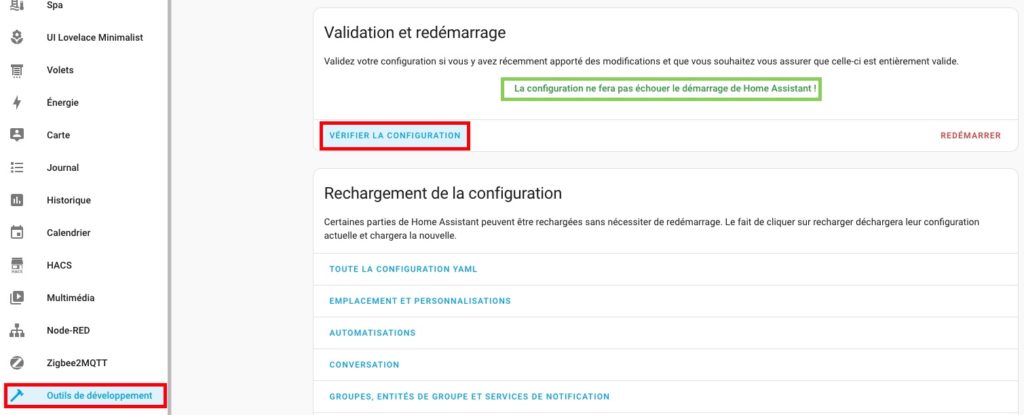
Si tout est ok avec un message vert en retour, vous pouvez relancer Home Assistant via le bouton redémarrer et choisir l’option “Rechargement rapide” pour ne redémarrer que la partie configuration et prendre en compte le code que vous venez d’ajouter.
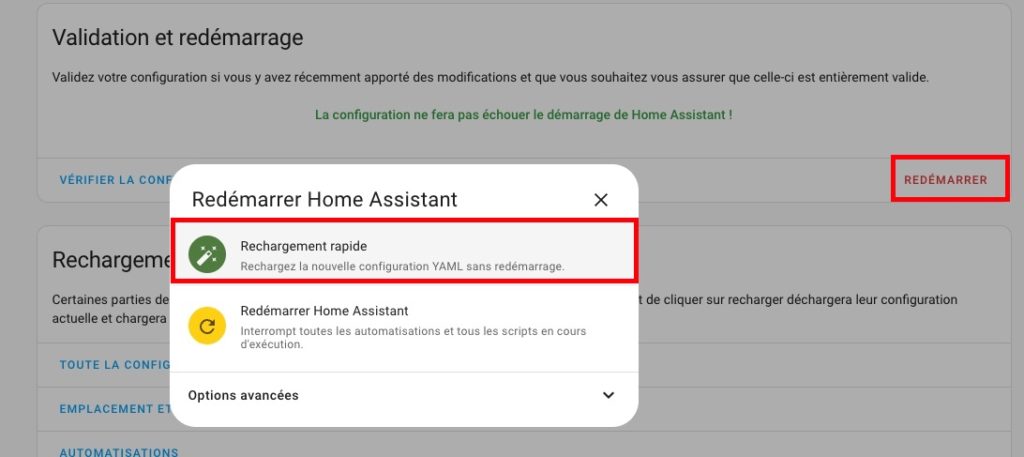
Vérification et utilisation des périphériques MQTT
Vous pouvez ensuite vérifier que vos nouveaux périphériques MQTT sont correctement créés sous Home Assistant via le menu Développement puis état. Tapez alors le nom de votre périphérique dans le champ de recherche de la colonne Entité et vous devez voir vos périphériques MQTT fraîchement créés dans la liste.


Pour finir, vous pouvez créer afficher les deux entités sous votre tableau de bord Home Assistant à votre convenance avant de passer au paramétrage côté domotique Jeedom.
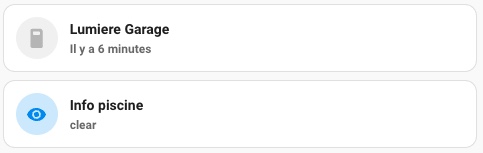
Configuration côté Jeedom
Plusieurs options sont possibles côté Jeedom, il existe plusieurs plugins pouvant servir à dialoguer avec MQTT, des payants et d’autres gratuits. Pourquoi payer quand on peut le faire gratuitement comme c’est le cas avec le plugin MQTT de lunarok ? Je vous propose donc d’utilise ce plugin pour dialoguer sur MQTT depuis la domotique Jeedom.
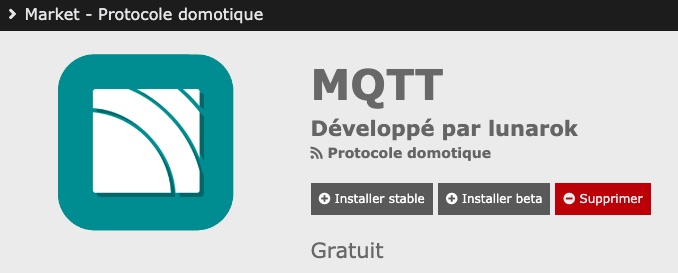
Passez par la traditionnelle activation du plugin et ensuite sa configuration. Simple, vous n’avez qu’à indiquer l’adresse IP de votre bloker MQTT, le port 1883 par défaut, puis l’identifiant que vous avez configuré sur votre serveur MQTT.
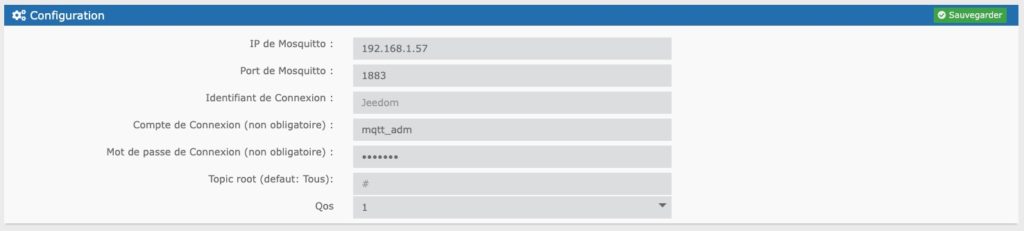
Création d’un nouvel équipement MQTT
Créez ensuite un nouvel équipement que nous allons nommer “virtual pool info” dans notre exemple. Il s’agira du périphérique qui enverra une information de Jeedom vers Home Assistant.
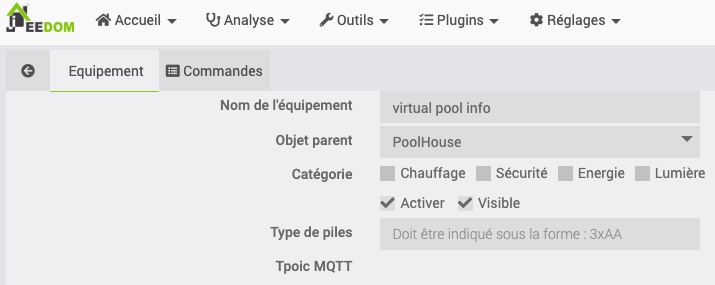
On configure ensuite les différentes commandes qui seront utiles pour mettre à jour l’information sous Home Assistant via MQTT. Là encore, c’est un exemple, on pourra remplacer l’information texte dans le playload par la valeur d’un périphérique Jeedom directement.
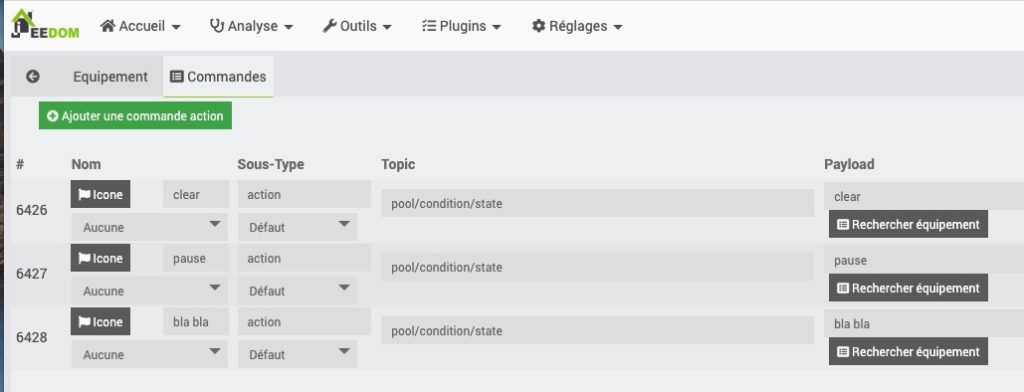
Concernant le switch MQTT (l’interrupteur, c’est encore plus simple puisque ce dernier est automatiquement découvert par le plugin MQTT sous Jeedom, il n’y a qu’à l’affecter à une pièce pour commencer à l’exploiter.
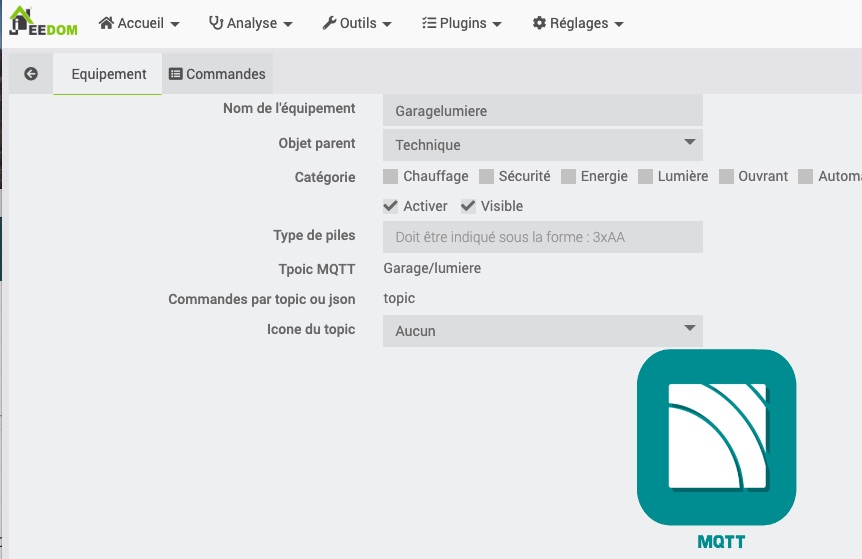
Test et vérification de la communication entre Jeedom et Home Assistant
Un rapide coup d’oeil sous MQTT, explorer entre les deux systèmes nous permet de voir qu’en actionnant l’interrupteur sous la domotique Home Assistant, MQTT met à jour l’état de ce dernier sous Jeedom.
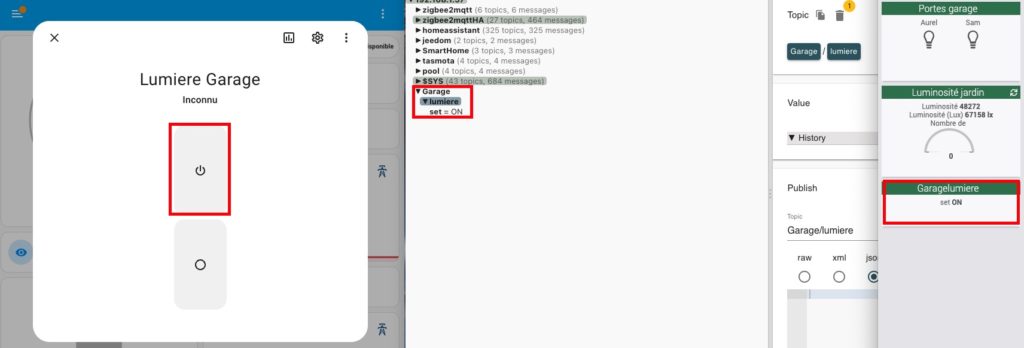
Vous n’avez maintenant qu’à user d’un scénario Jeedom ou directement une action sur évènement dans le paramètre de la commande du switch MQTT sous Jeedom pour actionner un appareil connecté à Jeedom depuis HA.

Communiquer entre Jeedom et Home Assistant, c’est aussi simple que cela avec MQTT
À partir de là, vous avez tout ce qu’il vous faut pour faire communiquer facilement les deux systèmes domotiques au travers de MQTT.
Nous avions vu par le passé qu’il est aussi possible de communiquer entre Home Assistant et Jeedom en utilisant l’API mais c’est encore mieux de tout faire depuis MQTT. C’est tellement simple, fiable et rapide comme protocole qu’il serait vraiment dommage de s’en priver. C’est à vous de jouer à présent les amis, vous disposez des clefs vers la transition domotique douce et performante.
Enfin si vous vous demandez comment proceder au transfert de votre configuration domotique Z-Wave de Jeedom vers Home Assistant, on. aussi un guide pas à pas pour vous.
Lire le guide : Comment transférer les périphériques Z-wave de Jeedom à Home Assistant sans rien changer
Et puis, si vous cherchez encore le meilleur moyen de démarrer avec Home Assistant, je vous invite à écouter le dernier épisode de notre podcast Domotique Chronique ou je vous explique comment proceder pour seulement 60€. N’hésitez pas à écouter notre guide audio et découvrir les nombreux guides annexes à suivre.
Découvrez comment créer une box domotique Home Assistant performante et économique
Domotique Chronique S1E11 : Comment fabriquer une box domotique puissante pour seulement 60€
A l’occasion de l’automne, même si la météo tarde à nous faire comprendre que les beaux jours sont derrière nous, je vous propose un nouvel épisode de notre podcast Domotique Chronique qui pourra vous occuper au chaud pendant la saison…





























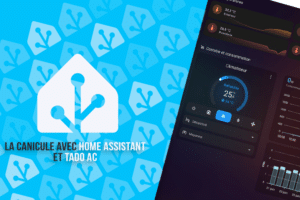
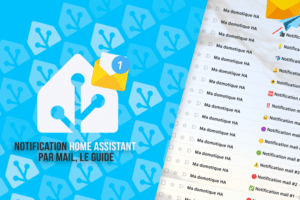
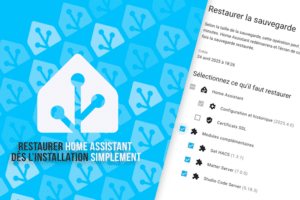
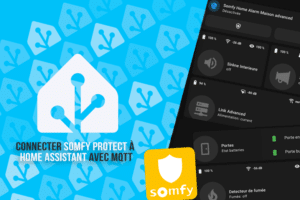







Est-il possible d installer en me temps jeedom et home assistant sur un même rapsberry ?
Bonjour,
Non, il ne faut surtout pas faire cela. Il faut dedier un seul systeme par Raspberry Pi.
Bonjour
a quoi sert d’avoir et Jeedom et HA ?
Si utile, il sera donc possible d’installer ca sur des proxox ?
Bonjour,
avoir les deux, sauf dans certains cas, n’est pas necessaire. Toutefois dans une logique de transition d’un systeme à l’autre, la transition est plus douce avec MQTT.
Il est tout à fait possible de tout hebergé sous proxmox, en efft.
Bonjour,
Je cherche à faire l’inverse, je suis effectivement entrain d’essayer de passer à HA en gardant Jeedom mais je souhaite passer une partie des contrôleurs sous HA. J’ai par exemple pu configurer ma clé Rfx433 dans HA, je voudrais maintenant faire remonter les sensors via Mqtt dans Jeedom.
Je suis entrain de parcourir les forums pour essayer de trouver des méthodes mais je n’ai pas encore acquis l’expérience nécessaire sous HA pour comprendre les procédures sans avoir tous les détails. 🙁
Bonjour,
pour cela il faut créer un sensor dans MQTT sous HA et l’alimenter avec un template. Compliqué à expliquer ici, mais c’est comme cela que je ferai.
Bonsoir,
En fait HA gère la publication nativement, il faut ajouter mqtt_statestream dans le configuration yaml
d’après https://www.home-assistant.io/integrations/mqtt_statestream/
Mais je n’arrive pas à limiter les messages mqtt au quelques sensors que je souhaite, je me retrouve avec des millions de msg mqtt publiés 🙁